MUSE in JSON konvertieren
Konvertieren Sie MUSE markup-dokumente in das JSON Format, bearbeiten und optimieren Sie dokumente online und kostenlos.

Die MUSE-Dateierweiterung, Teil der Amuse Markup Language, wird für Dokumente verwendet, die mit AmuseWiki formatiert sind. Sie vereinfacht die Dokumentenerstellung durch kontextuelle Markup-Regeln zur Formatierung. Entwickelt von John Wiegley und gepflegt von Michael Olson, zielt sie darauf ab, die Dokumentenerstellung intuitiver zu gestalten. Die Erweiterung wird hauptsächlich zur Erstellung und Verwaltung von Wiki-Seiten und anderen Textdokumenten verwendet.
JSON, oder JavaScript Object Notation, ist ein leichtgewichtiges Datenformat, das in der modernen Webentwicklung wegen seiner Einfachheit und der einfachen Verarbeitung weit verbreitet ist. Ursprünglich Anfang der 2000er Jahre entstanden, bietet JSON eine textbasierte Methode zur Darstellung strukturierter Daten, die auf der Syntax von JavaScript-Objekten basiert. Es ist zum Standardformat für APIs und Konfigurationsdateien geworden, da es einen nahtlosen Datenaustausch zwischen Servern und Webanwendungen ermöglicht, dank seiner menschenlesbaren und maschinenfreundlichen Natur. Die Verbreitung von JSON wurde durch seine Fähigkeit zur effizienten Datenserialisierung und -deserialisierung vorangetrieben, was es im Bereich der Webtechnologien unverzichtbar macht.
Ziehen Sie Ihre PDF-Datei per Drag & Drop oder durchsuchen Sie Ihr Gerät, um Ihre MUSE-Datei auszuwählen und hochzuladen.
Verwenden Sie auf der Vorschauseite beliebige verfügbare Konvertierungstools und klicken Sie auf Konvertieren.
Warten Sie ein paar Sekunden, bis der Konverter die harte Arbeit erledigt hat, dann laden Sie Ihre JSON-Datei herunter.
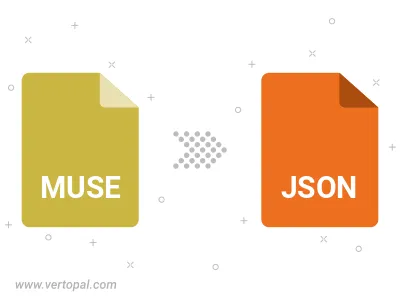
Analysieren Sie eine benutzerdefinierte Trennzeichen getrennte Attribut-Wert MUSE Datei und konvertieren Sie sie in in JSON.
Befolgen Sie die unten stehenden Schritte, wenn Sie Vertopal CLI auf Ihrem macOS-System installiert haben.
cd zum MUSE-Dateiort oder fügen Sie den Pfad zu Ihrer Eingabedatei hinzu.Befolgen Sie die unten stehenden Schritte, wenn Sie Vertopal CLI auf Ihrem Windows-System installiert haben.
cd zum MUSE-Dateiort oder fügen Sie den Pfad zu Ihrer Eingabedatei hinzu.Befolgen Sie die unten stehenden Schritte, wenn Sie Vertopal CLI auf Ihrem Linux-System installiert haben.
cd zum MUSE-Dateiort oder fügen Sie den Pfad zu Ihrer Eingabedatei hinzu.